फिक्स जीमेल काम नहीं कर रहा है, iPhone 11, 11 प्रो और 11 प्रो मैक्स पर दुर्घटनाग्रस्त रहता है
अनेक वस्तुओं का संग्रह / / August 05, 2021
Google मेल या जीमेल दुनिया भर में सभी के लिए सबसे लोकप्रिय और मुफ्त ईमेल सेवा प्लेटफार्मों में से एक है। एंड्रॉइड और आईओएस दोनों चल रहे उपकरणों में Google द्वारा विकसित आधिकारिक जीमेल ऐप है। यह वास्तव में ज्यादातर अच्छी तरह से चलता है और जीमेल ऐप मोबाइल के लिए कुछ उपयोगी सुविधाओं के साथ एक सरल और आकर्षक यूजर इंटरफेस प्रदान करता है। हालांकि, कुछ बार उपयोगकर्ताओं को जीमेल ऐप के साथ समस्याओं का सामना करना पड़ सकता है। यदि आप iPhone 11 डिवाइस उपयोगकर्ता हैं, तो जीमेल पर काम न करने जैसे मुद्दे को ठीक करने के लिए चरण देखें iPhone 11 श्रृंखला।
जीमेल ऐप के काम न करने या नेटवर्क कनेक्टिविटी जैसे क्रैश होने के कुछ मुद्दे हो सकते हैं मुद्दों, सर्वर डाउनटाइम्स, खाता क्रेडेंशियल समस्याएँ, अनुचित सेटिंग्स, खाता सुरक्षा समस्याएँ, आदि। इस बीच, सॉफ़्टवेयर से संबंधित समस्याएँ, मेल सर्वर समस्या, जीमेल ऐप अपडेट समस्या आदि भी एक कारण हो सकते हैं। कुछ बार, उपयोगकर्ता कहीं और यात्रा करता है और फिर ऐप के माध्यम से अपने स्वयं के जीमेल खाते तक पहुंचने की कोशिश करता है। उस स्थिति में, Google मानता है कि कुछ अन्य लोग आपके खाते तक पहुंचने का प्रयास कर रहे हैं।
इसलिए, किसी भी निष्कर्ष पर जाने से पहले इन सभी विकल्पों की जांच करना बहुत आवश्यक है। अब, नीचे दिए गए कुछ संभावित समाधानों पर एक नज़र डालते हैं।
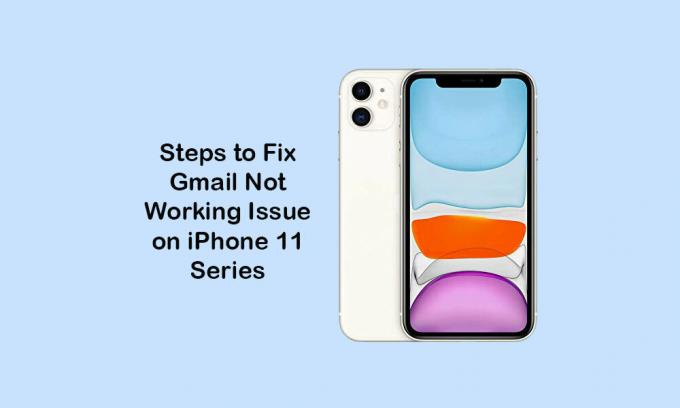
विषय - सूची
-
1 फिक्स नहीं जीमेल के कदम iPhone 11, 11 प्रो और 11 प्रो मैक्स पर दुर्घटनाग्रस्त होते रहते हैं
- 1.1 1. फोर्स क्लोज जीमेल ऐप और रीबूट आईफोन
- 1.2 2. Gmail के लिए IMAP की जाँच करें और सक्षम करें
- 1.3 3. IPhone 11 पर काम नहीं कर रहे जीमेल को ठीक करने के लिए जीमेल ऐप अपडेट की जाँच करें
- 1.4 4. जीमेल ऐप को डिलीट और रीइंस्टॉल करें
- 1.5 5. IPhone से जीमेल अकाउंट को रीसेट करें
- 1.6 6. IPhone 11 पर काम नहीं कर रहे जीमेल को ठीक करने के लिए नेटवर्क सेटिंग्स रीसेट करें
- 1.7 7. अपने iPhone पर फ़ैक्टरी रीसेट करें
फिक्स नहीं जीमेल के कदम iPhone 11, 11 प्रो और 11 प्रो मैक्स पर दुर्घटनाग्रस्त होते रहते हैं
सबसे पहले, आपको अपने iPhone पर एक मोबाइल ब्राउज़र के माध्यम से अपने ईमेल खाते में लॉग इन करना होगा। एक बार लॉग इन करने के बाद, इनबॉक्स मेल की जांच करें जिसमें "कुछ आपके पास पासवर्ड है" या "हमने साइन-इन प्रयास को अवरुद्ध किया है" जैसे कुछ हैं। यदि ऐसी स्थिति में, आपको इस तरह का मेल प्राप्त हुआ है, तो बस उस मेल में दिए गए लिंक पर जाएं और इस बात की पुष्टि करें कि अब आपके डिवाइस खंड की समीक्षा के तहत "मैं था"। वैकल्पिक रूप से, आप हाल के उपकरणों को देख सकते हैं और मेरा खाता अनुभाग के तहत डिवाइस गतिविधि और सूचनाओं पर जा सकते हैं।
यहां आपको उन उपकरणों की एक सूची मिलेगी, जिन्हें आपने अपने जीमेल खाते में साइन इन करने का प्रयास किया है। बस उस डिवाइस को एक्सेस दें (i, e iPhone 11/11 Pro / 11 Pro Max) और अपने iPhone में फिर से साइन इन करने का प्रयास करें। हमें उम्मीद है कि आप जीमेल ऐप में काफी आसानी से साइन इन कर पाएंगे। अब, यदि आपके पास कोई लॉग-इन संबंधित समस्या नहीं है, तो आप नीचे दिए गए तरीकों का पालन कर सकते हैं।
1. फोर्स क्लोज जीमेल ऐप और रीबूट आईफोन
- स्क्रीन के नीचे से ऊपर स्वाइप करें और ऐप प्रीव्यू कार्ड खोलने के लिए बीच में रोकें।
- इसके बाद, ऐप स्विचर से जीमेल ऐप पूर्वावलोकन पर नेविगेट करें।
- इसे बंद करने के लिए जीमेल ऐप कार्ड को स्वाइप करें।
अब, नीचे दिए गए चरणों का पालन करके अपने iPhone को पुनरारंभ करें।
- कुछ सेकंड के लिए वॉल्यूम अप + साइड / पावर बटन दबाए रखें।
- पावर ऑफ बार में स्लाइड दिखाई देगी।
- अपने हैंडसेट को बंद करने के लिए स्लाइडर को खींचें।
- अब, कुछ सेकंड के लिए पावर / साइड बटन दबाएं और एप्पल लोगो दिखाई देगा।
- फिर बटन जारी करें और आपका डिवाइस रीबूट होगा।
- अब, जांचें कि Gmail ऐप काम कर रहा है या नहीं।
2. Gmail के लिए IMAP की जाँच करें और सक्षम करें
IMAP (इंटरनेट मैसेज एक्सेस प्रोटोकॉल) को आपके iPhone पर ईमेल सिंक और लाने के लिए सक्रिय होना चाहिए। आपको पीसी / लैपटॉप पर वेब ब्राउज़र के माध्यम से इसे सक्षम करने की आवश्यकता है।
- कंप्यूटर पर ब्राउज़र का उपयोग करके अपने जीमेल खाते में प्रवेश करें। अपने Gmail खाते में लॉग इन करने के लिए समान क्रेडेंशियल्स प्रदान करें।
- एक बार लॉग इन करने के बाद, सेटिंग मेनू (कोग आइकन) पर क्लिक करें।
- फ़ॉरवर्डिंग और POP / IMAP टैब पर क्लिक करें।
- IMAP पहुंच के लिए थोड़ा नीचे स्क्रॉल करें और IMAP स्थिति को सक्षम करें।
- इसके बाद Save Changes बटन पर क्लिक करें।
- एक बार हो जाने के बाद, अपने iPhone को रिबूट करें और समस्या की जांच के लिए फिर से जीमेल ऐप का उपयोग करने का प्रयास करें।
3. IPhone 11 पर काम नहीं कर रहे जीमेल को ठीक करने के लिए जीमेल ऐप अपडेट की जाँच करें
- एप्लिकेशन स्टोर पर जाएं >> शीर्ष-दाएं कोने पर उपयोगकर्ता प्रोफ़ाइल आइकन पर टैप करें।
- अगला, आपको उपलब्ध अद्यतन अनुभाग (यदि अपडेट उपलब्ध है) के तहत जीमेल ऐप नाम के आगे अपडेट विकल्प दिखाई देगा।
- अपडेट बटन पर टैप करें> आपने कर लिया है।
- अंत में, जीमेल ऐप खोलें और जांचें कि यह काम कर रहा है या नहीं।
4. जीमेल ऐप को डिलीट और रीइंस्टॉल करें
- होम स्क्रीन विकल्प खोलने के लिए जीमेल ऐप आइकन को लंबे समय तक दबाएं।
- जीमेल ऐप आइकन के ऊपरी-दाएं कोने पर क्रॉस आइकन (x) टैप करें।
- आपको पुष्टिकरण संकेत मिलेगा और पुष्टि करने के लिए फिर से हटाएं बटन पर टैप करें।
- अब, ऐप स्टोर खोलें और जीमेल के लिए खोजें।
- इसे फिर से स्थापित करने के लिए गेट बटन पर टैप करें।
- फिर जीमेल ऐप लॉन्च करें, क्रेडेंशियल इनपुट करें और जीमेल ऐप का उपयोग शुरू करें।
5. IPhone से जीमेल अकाउंट को रीसेट करें
- IPhone सेटिंग्स पर जाएं> अकाउंट और पासवर्ड पर टैप करें।
- खातों पर जाएं> अपना Gmail खाता चुनें।
- डिलीट अकाउंट पर टैप करें> "डिलीट फ्रॉम माय आईफोन" विकल्प चुनें।
अब, एक बार के लिए अपने हैंडसेट को पुनः आरंभ करें और जीमेल खाते को फिर से जोड़ें।
- अपने डिवाइस की सेटिंग में जाएं।
- खाता और पासवर्ड चुनें> खाता जोड़ें पर टैप करें।
- सूची से Google का चयन करें।
- अब, अपना Gmail या Google खाता विवरण डालें।
- मेल, संपर्क और कैलेंडर विकल्प को सक्षम करने के लिए टैप करें।
- पूरा करने के लिए सहेजें बटन पर टैप करें।
अब, आप अपने iPhone पर आसानी से जीमेल अकाउंट इनबॉक्स देख सकते हैं।
6. IPhone 11 पर काम नहीं कर रहे जीमेल को ठीक करने के लिए नेटवर्क सेटिंग्स रीसेट करें
- सेटिंग्स मेनू> सामान्य> रीसेट खोलें।
- नेटवर्क सेटिंग्स रीसेट करें चुनें।
- यदि संकेत दिया जाता है, तो आपको पासकोड दर्ज करना होगा और इसकी पुष्टि करने के लिए आगे बढ़ना होगा।
- जब पूरा हो जाए, तो अपने हैंडसेट को रीस्टार्ट करें।
7. अपने iPhone पर फ़ैक्टरी रीसेट करें
- IPhone सेटिंग्स खोलें> सामान्य चुनें> रीसेट चुनें।
- सभी सामग्री और सेटिंग्स मिटाएं।
- यदि संकेत दिया जाता है, तो पासकोड दर्ज करें और इसकी पुष्टि करें।
- आपके डिवाइस डेटा और सेटिंग्स को पूरी तरह से मिटा दिया जाएगा।
- अंत में, आपका डिवाइस अपने आप रिबूट हो जाएगा और बूट होने में कुछ समय लग सकता है।
- इसके लिए प्रतीक्षा करें और आप कर चुके हैं।
- अब, अपने iPhone को फिर से सेट करें और साथ ही जीमेल अकाउंट सेट करें।
कुछ समय, रखरखाव या डाउनटाइम के कारण जीमेल सर्वर ठीक से काम नहीं कर सकता है। इसलिए, कुछ घंटों के लिए इंतजार करना बेहतर है या आप सहायता अनुभाग के तहत जीमेल ऐप के माध्यम से अपनी समस्या को ठीक करने के लिए जीमेल सपोर्ट टीम से संपर्क कर सकते हैं।
यह बात है, दोस्तों। हम मानते हैं कि आपने इस गाइड को उपयोगी पाया है और जीमेल अब आपके आईफोन 11 या 11 प्रो या 11 प्रो मैक्स पर काम कर रहा है। किसी भी प्रश्न के लिए, हमें नीचे टिप्पणी में बताएं।
सुबोध सामग्री लिखना पसंद करते हैं चाहे वह तकनीक से संबंधित हो या अन्य। एक साल तक टेक ब्लॉग पर लिखने के बाद, वह इसके प्रति भावुक हो गया। उसे खेल खेलना और संगीत सुनना बहुत पसंद है। ब्लॉगिंग के अलावा, वह गेमिंग पीसी बिल्ड और स्मार्टफोन लीक के आदी है।



